XBanner

English | 中文
主要功能:
- 支持一屏显示多个
- 支持自定义多布局,如:视频图片混合轮播
- 支持根据服务端返回的数据动态设置广告条的总页数
- 支持大于等于 1 页时的无限循环自动轮播、手指按下暂停轮播、抬起手指开始轮播
- 支持自定义状态指示点位置 左 、中 、右
- 支持自定义状态指示点
- 支持监听页面点击事件
- 支持设置图片轮播间隔
- 支持指示器背景的修改及隐藏/显示
- 支持显示提示性文字功能
- 支持图片切换动画,目前支持 10 种切换动画,亦可设置自定义动画效果
- 支持设置图片切换速度
- 支持设置数字指示器
- 支持设置图片框架整体占位图
- 支持 Glide/Fresco 等主流图片加载框架加载图片
- 支持自定义布局
- 支持 AndroidX
效果图
| 模式 | 效果图 |
|---|---|
| 指示器模式 | 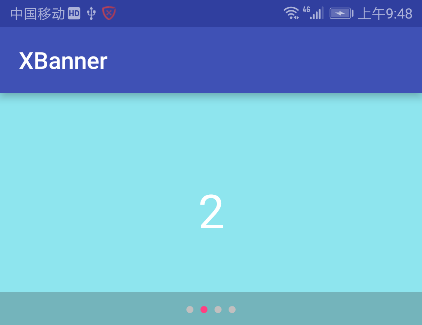 |
| 数字模式 | 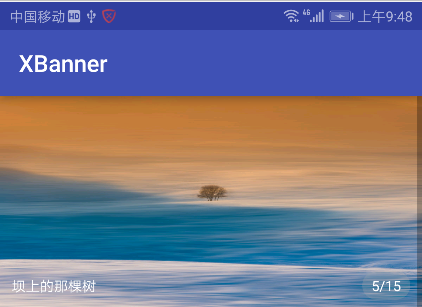 |
| 数字加标题模式 | 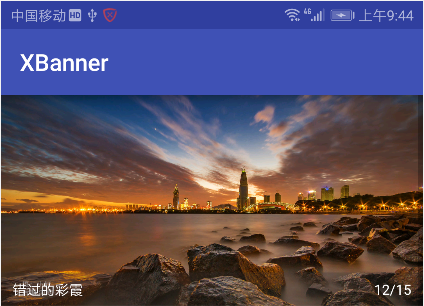 |
| 指示器加标题模式 | 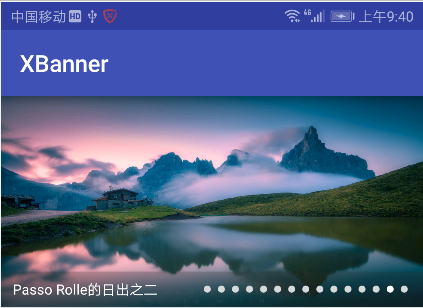 |
| 标题模式 | 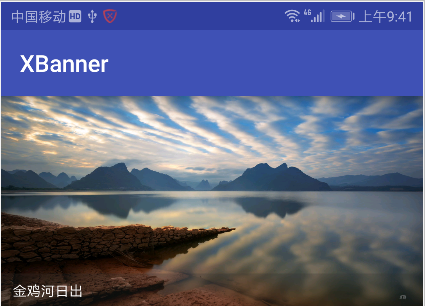 |
| 一屏多页模式 |  |
| 一屏多页叠加模式 | 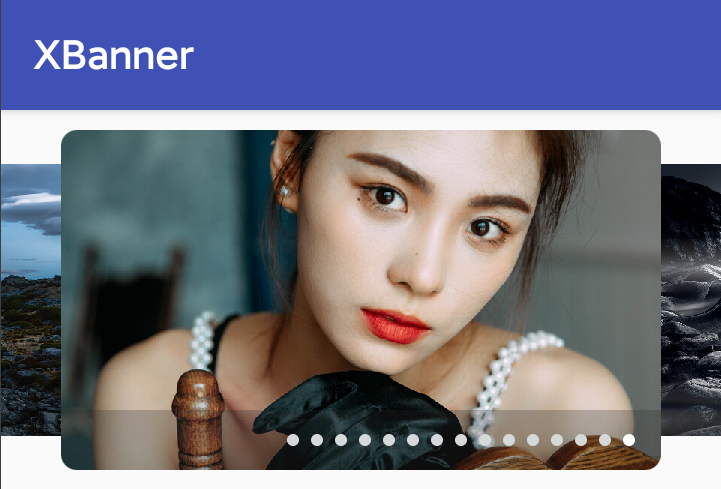 |
| 一屏多页模式支持多种效果自定义 | 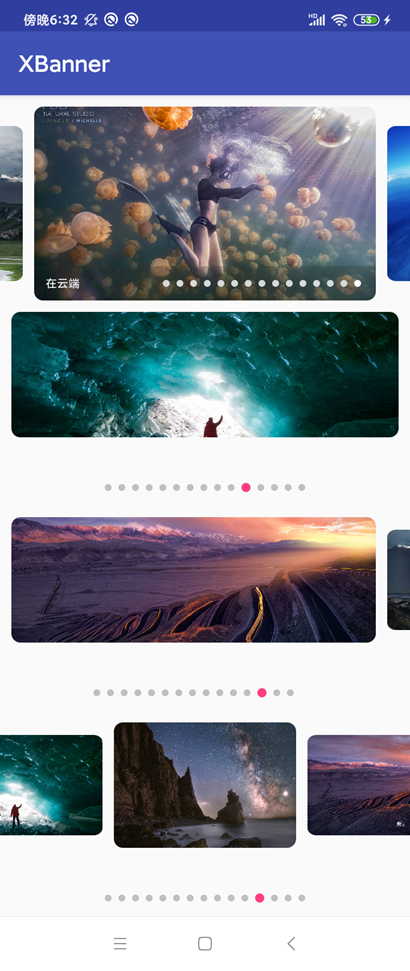 |
Demo Apk
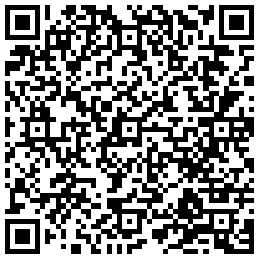
基本使用
1.添加 Gradle (以前是有的是 Jecenter 方式引入,由于国内被墙了,切换成 JitPack 方式引入,使用方式不变)
Jitpack
Add it in your root build.gradle at the end of repositories:
allprojects {
repositories {
...
maven { url 'https://jitpack.io' }
}
}
Step 2. Add the dependency
dependencies {
//普通版本依赖
implementation 'com.github.xiaohaibin:XBanner:1.8.9'
//androidX 版本使用下面的依赖
implementation 'com.github.xiaohaibin:XBanner:androidx_v1.2.6'
}
2.在清单文件中添加网络权限
<uses-permission android:name="android.permission.INTERNET" />
3.在布局文件中添加 XBanner
注意:Androidx 版本,包路径为:com.stx.xhb.androidx.XBanner
<com.stx.xhb.xbanner.XBanner xmlns:app="http://schemas.android.com/apk/res-auto" android:id="@+id/xbanner" android:layout_width="match_parent" android:layout_height="高度自定义" app:AutoPlayTime="3000" app:pointsContainerBackground="#44aaaaaa" app:pointNormal="@drawable/shape_noraml" app:pointSelect="@drawable/shape_selected" app:pointsPosition="RIGHT" app:tipTextSize="12sp" app:isShowNumberIndicator="true" app:isShowIndicatorOnlyOne="true" app:pageChangeDuration="800"/>
4.在 Activity 或者 Fragment 中配置
初始化:直接传入视图集合进行初始化
//获取控件
XBanner mXBanner = (XBanner) findViewById(R.id.xbanner);
//代码设置框架占位图,也可在布局中设置
mBanner.setBannerPlaceholderImg(R.mipmap.xbanner_logo, ImageView.ScaleType.CENTER_CROP);
//添加轮播图片数据(图片数据不局限于网络图片、本地资源文件、View 都可以),刷新数据也是调用该方法
mXBanner.setBannerData("轮播数据集合");//setData()方法已过时,推荐使用 setBannerData()方法,具体参照 demo 使用
5.图片加载
可根据自己项目需要使用相应的图片加载工具进行加载图片,此处使用 Glide ,进行加载
//加载广告图片
mXBanner.loadImage(new XBanner.XBannerAdapter() {
@Override
public void loadBanner(XBanner banner, Object model, View view, int position) {
//1、此处使用的 Glide 加载图片,可自行替换自己项目中的图片加载框架
//2、返回的图片路径为 Object 类型,你只需要强转成你传输的类型就行,切记不要胡乱强转!
Glide.with(MainActivity.this).load(((AdvertiseEntity.OthersBean)
model).getThumbnail()).placeholder(R.drawable.default_image).error(R.drawable.default_image).into((ImageView) view);
}
});
6.监听广告 item 的单击事件
mXBanner.setOnItemClickListener(new XBanner.OnItemClickListener() {
@Override
public void onItemClick(XBanner banner, Object model,View view, int position) {
Toast.makeText(MainActivity.this, "点击了第"+position+"图片", Toast.LENGTH_SHORT).show();
}
});
7.使用 Fresco 加载图片时,需要自定义布局文件
1.自定义布局文件 R.layout.image_fresco
<?xml version="1.0" encoding="utf-8"?>
<com.facebook.drawee.view.SimpleDraweeView
android:id="@+id/my_image_view"
android:layout_width="match_parent"
android:layout_height="match_parent"
/>
2.使用 setBannerData() 方法进行设置
//setData()方法已过时,推荐使用 setBannerData()方法,具体参照 demo 使用
mXBanner.setBannerData(R.layout.image_fresco,“加载数据集合”);
- setBannerData 使用
setBannerData 方法中的数据集合中的轮播实体类需要实现 BaseBannerInfo 接口,示例如下:
public class CustomViewsInfo implements BaseBannerInfo {
private String info;
public CustomViewsInfo(String info) {
this.info = info;
}
//轮播图片地址,本地图片就传本地资源的 id,返回 Int 类型
@Override
public String getXBannerUrl() {
return info;
}
//指示器文案
@Override
public String getXBannerTitle() {
return "我是文案";
}
}
8.自定义布局
1.自定义自己需要展示的 Banner 显示布局,如:R.layout.customelayout
<?xml version="1.0" encoding="utf-8"?>
<TextView xmlns:android="http://schemas.android.com/apk/res/android"
android:id="@+id/tv"
android:layout_width="match_parent"
android:layout_height="200dp"
android:text="1"
android:textSize="40dp"
android:gravity="center"
android:textColor="@android:color/white"
android:background="@color/colorYellow"/>
2.使用 setBannerData() 方法进行设置
mXBanner.setBannerData("自定义布局文件",“加载数据集合”);
3.设置数据,通过 loadImage() 方法回传的 View 根据自定义布局设置的 Id 找到相应的控件进行数据设置,具体请看 CustomViewsActivity
mBanner.loadImage(new XBanner.XBannerAdapter() {
@Override
public void loadBanner(XBanner banner, Object model, View view, int position) {
TextView tvContent = (TextView) view.findViewById(R.id.tv);
tvContent.setText(String.valueOf(position + 1));
view.setBackgroundColor(Color.parseColor((String) model));
}
});
9.多布局使用(具体请看 VideoViewActivity)
//创建轮播 item 的 ViewHolder
public class ImageViewHolder implements ViewHolder<CustomViewsInfo> {
@Override
public int getLayoutId() {
return R.layout.layout_image_view;
}
@Override
public void onBind(View itemView, CustomViewsInfo data, int position) {
ImageView imageView = itemView.findViewById(R.id.iv);
Glide.with(itemView.getContext()).load(data.getXBannerUrl()).placeholder(R.drawable.default_image).error(R.drawable.default_image).into(imageView);
}
}
//创建 HolderCreator 在里面根据 viewType 实现多布局的逻辑
public class BannerHolderCreator implements HolderCreator<ViewHolder> {
@Override
public ViewHolder createViewHolder(int viewType) {
if (viewType==0){
return new VideoViewHolder();
}
return new ImageViewHolder();
}
@Override
public int getViewType(int position) {
return position;
}
}
//传 HolderCreator
banner.setBannerData(“加载数据集合”, new BannerHolderCreator());
自定义属性说明
| 属性名 | 属性说明 | 属性值 | |
|---|---|---|---|
| isAutoPlay | 是否支持自动轮播 | boolean 类型,默认为 true | |
| isTipsMarquee | 是否支持提示性文字跑马灯效果 | boolean 类型,默认为 false | |
| AutoPlayTime | 图片轮播时间间隔 | int 值,默认为 5s | |
| pointNormal | 指示器未选中时状态点 | drawable,不设置的话为默认状态点 | |
| pointSelect | 指示器选中时状态点 | drawable,不设置的话为默认状态点 | |
| pointsVisibility | 是否显示指示器 | boolean 类型,默认为 true | |
| pointsPosition | 指示器显示位置 | LEFT、CENTER、RIGHT 类型,默认为 CENTER | |
| pointsContainerBackground | 指示器背景 | 可自定义设置指示器背景 | |
| pointContainerPosition | 指示器容器显示位置 | TOP、BOTTOM 类型,默认为 BOTTOM | |
| pointContainerLeftRightPadding | 指示点容器左右内间距 | dimension,默认为 10dp | |
| pointTopBottomPadding | 指示点上下内间距 | dimension,默认为 6dp | |
| pointLeftRightPadding | 指示点左右内间距 | dimension,默认为 3dp | |
| tipTextColor | 提示文案的文字颜色 | reference | color,默认为 white |
| tipTextSize | 提示文案的文字大小 | dimension,默认为 10dp | |
| isShowNumberIndicator | 是否显示数字指示器 | boolean,默认为 false 不显示 | |
| numberIndicatorBacgroud | 数字指示器背景 | reference | |
| isShowIndicatorOnlyOne | 当只有一张图片的时候是否显示指示点 | boolean,默认为 false,不显示 | |
| isShowTips | 是否展示文字 | boolean,默认为 false,不显示 | |
| pageChangeDuration | 图片切换速度 | int 值,默认为 1000ms | |
| isHandLoop | 是否支持手动无限循环切换图片 | boolean 类型,默认为 false | |
| placeholderDrawable | 设置整体轮播框架占位图 | reference | |
| isClipChildrenMode | 是否开启一屏显示多个模式 | boolean 类型,默认为 false 默认不开启 | |
| clipChildrenLeftMargin | 一屏显示多个左间距 | dimension ,默认为 30dp | |
| clipChildrenRightMargin | 一屏显示多个右间距 | dimension ,默认为 30dp | |
| clipChildrenTopBottomMargin | 一屏显示多个上下间距 | dimension ,默认为 30dp | |
| viewpagerMargin | viewpager 页面间距 | dimension ,默认为 10dp | |
| isClipChildrenModeLessThree | 少于三张是否支持一屏多显模式 | boolean 类型,默认为 false 默认不开启 | |
| bannerBottomMargin | banner 轮播区域底部 margin,可设置指示器距离轮播图的间距 | dimension ,默认为 0dp | |
| scaleType | 设置占位图缩放类型 | scaleType 类型 | |
| showIndicatorInCenter | 设一屏多显模式下 指示器是否显示在中间图片位置,默认显示中间 | boolean 类型 | |
| isClickSide | 一屏多显模式下 是否支持点击侧边切换图片,默认开启 | boolean 类型 |
混淆配置
##XBanner 图片轮播混淆配置
-keep class com.stx.xhb.xbanner.**{*;}
Q&A
1.一屏显示多个模式默认使用 ScalePageTransformer 切换动画,也可以自定义;自定义动画添加方法 setCustomPageTransformer(自定义动画效果);
2.一屏显示多个模式默认是会缩放左右两个页面,若想左右页面与中间页面保持一致,把切换动画设置成自己自定义的就可以;
3.图片不显示问题
1)确认是否实现了 loadImage() 方法,需要使用自己的图片加载框架加载图片!!! 2)请把加载图片地址复制到浏览器看看是否打开图片,确认图片地址是否正确!!!
4.AndroidX 模式配置问题 https://blog.csdn.net/qq_17766199/article/details/81433706
5.一屏显示多个模式开启没效果,请确认图片资源是否少于三张,如果少于三张依然需要一屏多显模式可通过 isClipChildrenModeLessThree 属性设置,该属性默认为 false;
关于我
- Email: xhb_199409@163.com
- Home: http://www.jxnk25.club
- 掘金: https://juejin.im/user/56fcba0a71cfe4005ca1a57b
- 简书: http://www.jianshu.com/users/42aed90cf5af/latest_articles
Thanks
感谢tanweijiu修复版本 1.1.2 中 bug
感谢Leoand8修复版本 1.6.1 中 bug
也欢迎各位感兴趣的开发者共同维护该项目。
Contract

你的 Statr 是我最大的动力,谢谢~~~
License
Copyright (C) 2016 xhb_199409@163.com
Licensed under the Apache License, Version 2.0 (the "License");
you may not use this file except in compliance with the License.
You may obtain a copy of the License at
http://www.apache.org/licenses/LICENSE-2.0
Unless required by applicable law or agreed to in writing, software
distributed under the License is distributed on an "AS IS" BASIS,
WITHOUT WARRANTIES OR CONDITIONS OF ANY KIND, either express or implied.
See the License for the specific language governing permissions and
limitations under the License.

